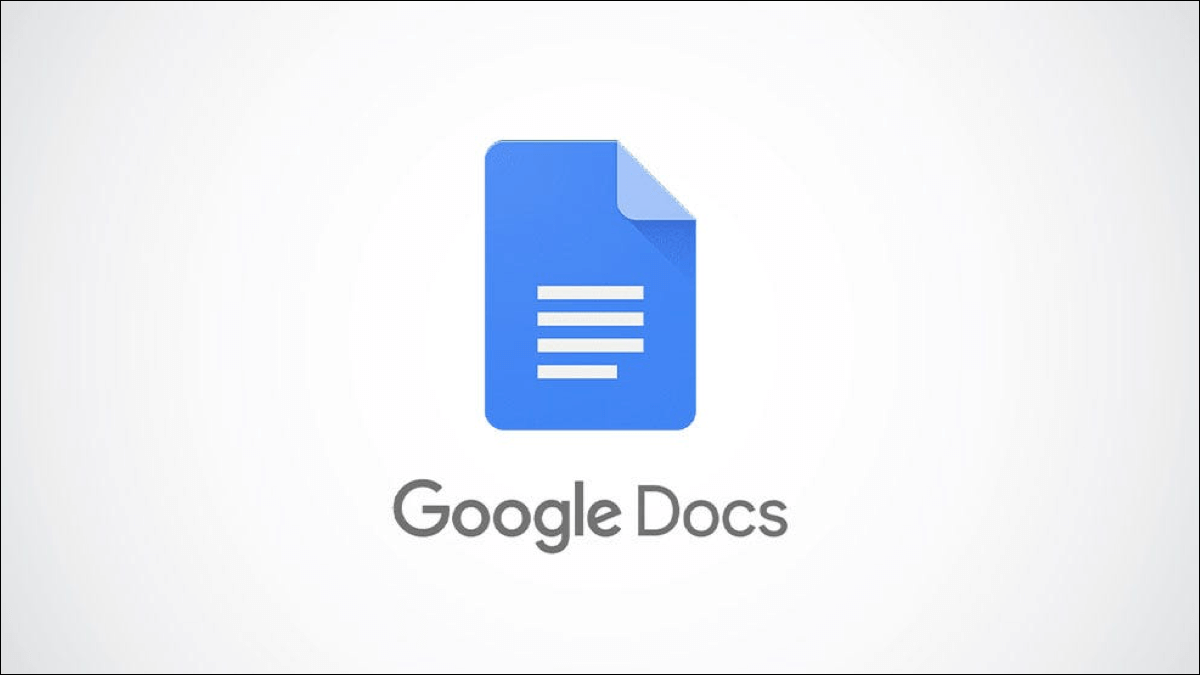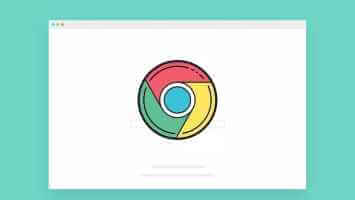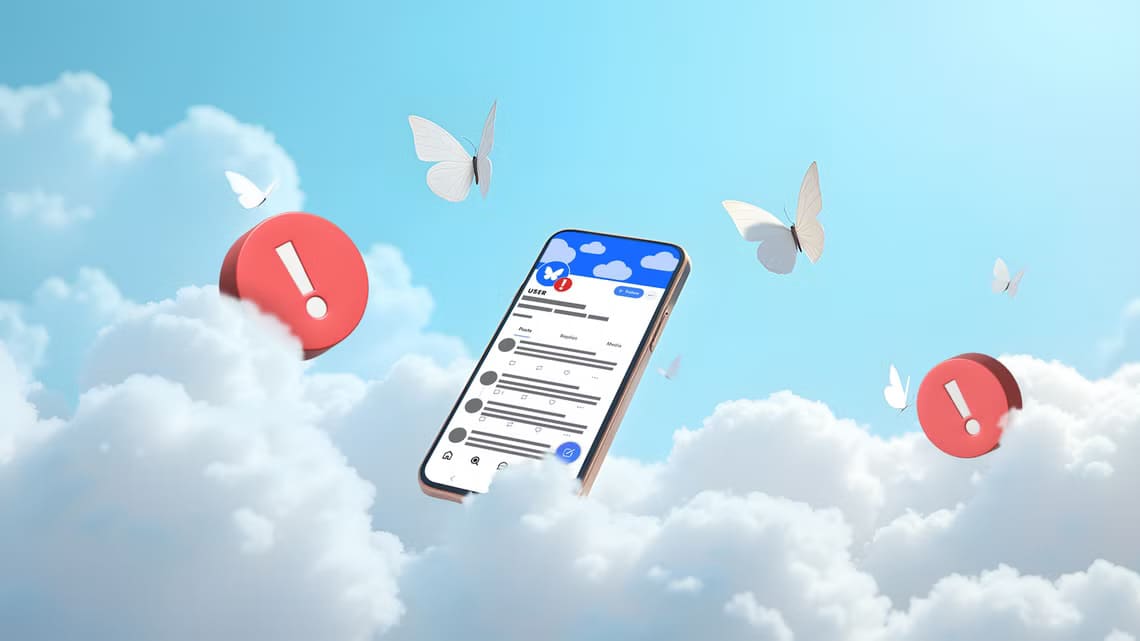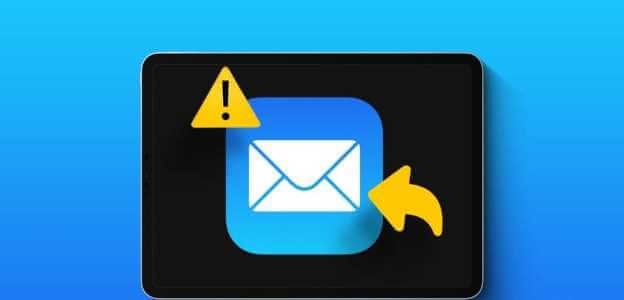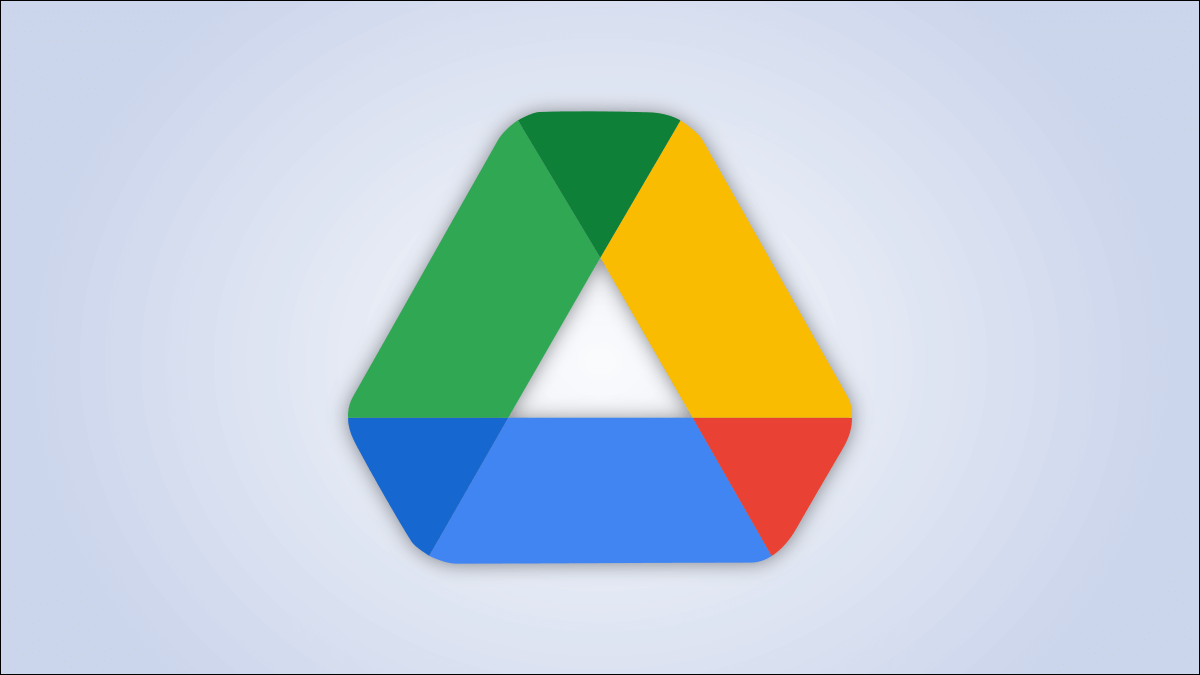Bu günlerde hiç düşünmeden internetten dosya indirebilirsiniz. O yüzden Chrome gibi tarayıcılar İndirdiğiniz her dosya için ilk kontrolleri gerçekleştirerek güvenliğinizi sağlayın. Ancak bazen, işlem birçok nedenden dolayı başarısız olabilir ve Chrome, virüs taramasının başarısız olduğunu belirten bir hata gösterebilir. Google Chrome virüs taraması başarısız hatasını düzeltmenin en iyi yolları burada.
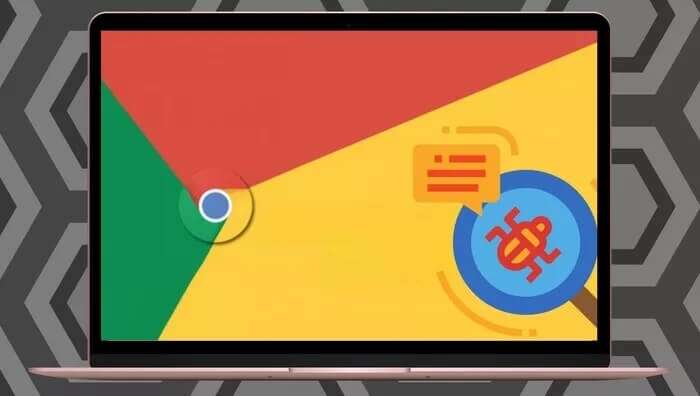
Ancak bu tür indirme hataları sizi önemli dosyalarınızdan uzak tutmamalıdır. Chrome'u veya bilgisayarınızı yeniden başlatmak gibi olağan düzeltmeler yardımcı olmadıysa, bu gönderi, hatadan kurtulmanıza yardımcı olacak bazı olası düzeltmeleri kapsar. Öyleyse kontrol edelim.
1. Tarayıcı önbelleğini temizleyin
Çoğu tarayıcı sorunu ve hatası, eski veya bozuk önbellekle birlikte görünür. Virüs taraması başarısız hatası, eski veya bozuk önbellek verileri Chrome taramalarıyla çakıştığında ortaya çıkabilir. Eski önbellek verilerini temizlemek yardımcı olacaktır.
Adım 1: Chrome'u açın. Sağ üst köşedeki üç noktalı menüyü tıklayın ve daha fazla araç Ve seçin Tarama verilerini temizle.
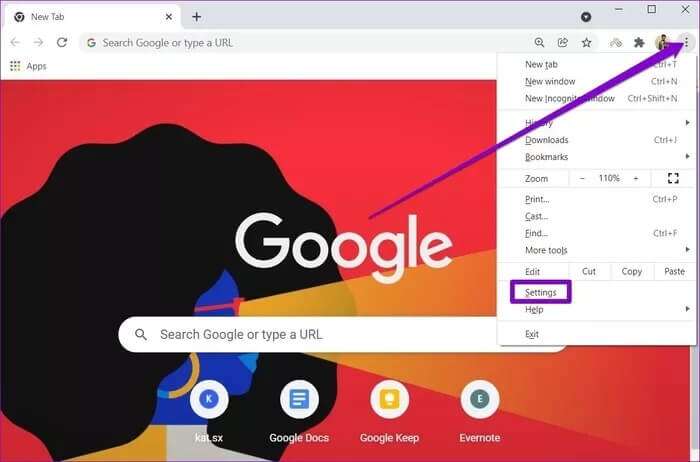
Son olarak düğmeye basın Verileri temizle.
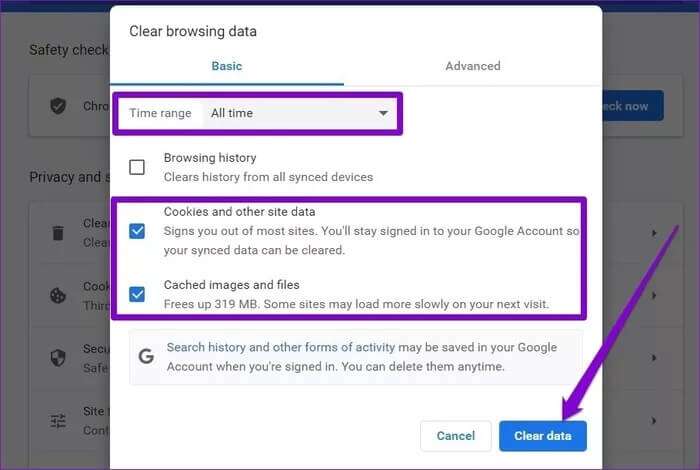
2. Chrome kötü amaçlı yazılım tarayıcısını kullanın
Bilgisayarınıza zaten kötü amaçlı yazılım bulaşmış olabilir, bu da Google Chrome'un indirmeden önce zorunlu bir dosya kontrolü yapmasını engeller. Neyse ki Google Chrome, bu tür durumlarda tehditleri tanımlayabilen ve bunları bilgisayarınızdan kaldırabilen yerleşik bir kötü amaçlı yazılım tarayıcısına sahiptir. İşte nasıl kullanılacağı.
Adım 1: Chrome'u başlatın ve Ayarlar'a gitmek için sağ üst köşedeki üç nokta menüsünü kullanın.
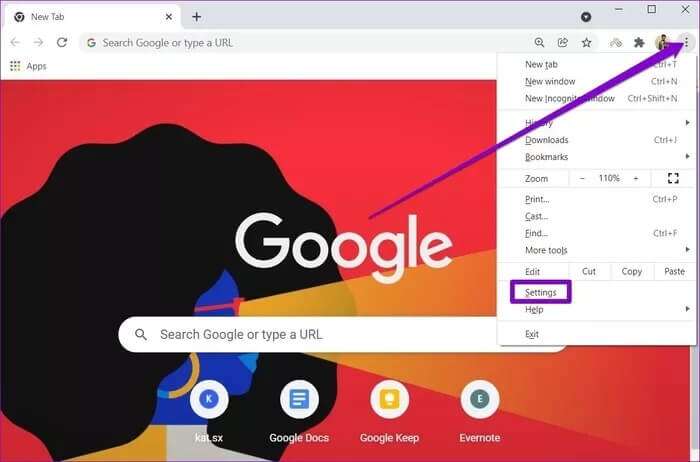
Adım 2: Solunuzdaki Gelişmiş sekmesini genişletin ve Sıfırla ve Temizleme'ye gidin. Ardından, Bilgisayarı temizle seçeneğine tıklayın.
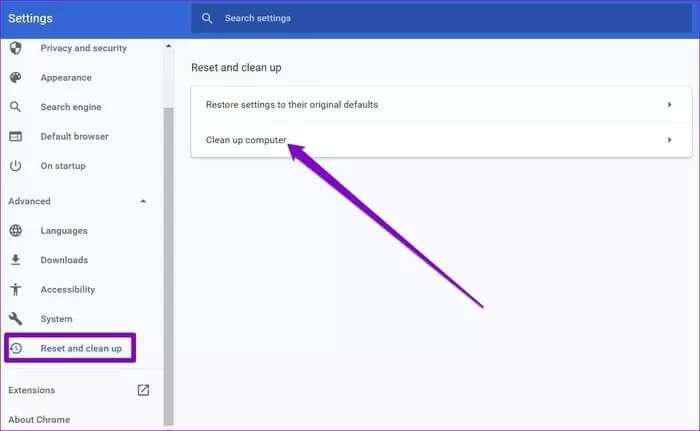
Aşama 3: Son olarak, düğmesini tıklayın "Araştırma" bitişik, yanında "Kötü amaçlı yazılımları taraChrome'un bilgisayarınızı tehditlere karşı taramasına izin verir.
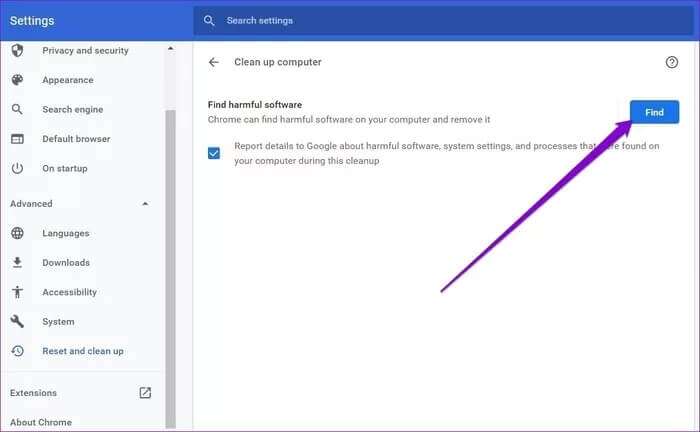
Taramanın tamamlanmasını bekleyin (biraz zaman alabilir) ve sorunun şimdi çözülüp çözülmediğini görmek için Chrome'u yeniden başlatın.
3. Antivirüsü geçici olarak devre dışı bırakın
Virüsten koruma yazılımı, indirmeye çalıştığınız dosyaya yönelik herhangi bir tehdit bulduğunda dosyayı engelleyebilir. Bazen, açık kaynaklı bir uygulama gibi bazı güvenli dosyaları da engeller. Buna izin vermek için, bilgisayarınızdaki antivirüsü geçici olarak devre dışı bırakmanız ve dosyayı tekrar indirmeyi denemeniz gerekebilir.
4. Kaydı değiştirin
Virüsten koruma yazılımının yanı sıra Windows, İnternet'ten indirdiklerinizi de izler ve tarar. Ancak, indirmelerinizi kontrol ederken bir hata oluşursa, Windows kayıt defterini değiştirerek işlemi geçici olarak atlamayı deneyebilirsiniz.
Birçok kullanıcı bu değişikliği yaparak virüs taraması başarısız hatasını düzelttiklerini bildirdi. Ancak devam etmeden önce, Windows kayıt defterinde bilmeden değişiklik yapmanın ciddi sonuçlara yol açabileceğini unutmamak önemlidir. Bu nedenle, adımları dikkatlice uyguladığınızdan ve kayıt defteri dosyalarınızı önceden yedeklediğinizden emin olun.
Adım 1: Bir tuşa basın Windows + R Komutu başlatmak için yazı yazmak regedit Alan içerisinde Açılış Ve basın Girin.
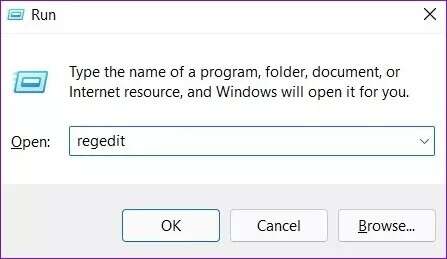
HKEY_CURRENT_USER \ Software \ Microsoft \ Windows \ CurrentVersion \ Policies
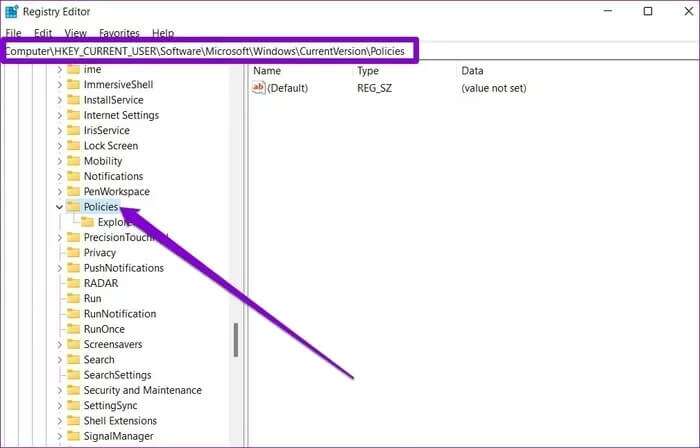
Aşama 3: İlkeleri genişletin ve Ekler anahtarını bulun.
Bulamazsanız, Politikalar'a sağ tıklayın, Yeni'ye gidin ve Anahtar'ı seçin. Şimdi ekleri adlandırın.
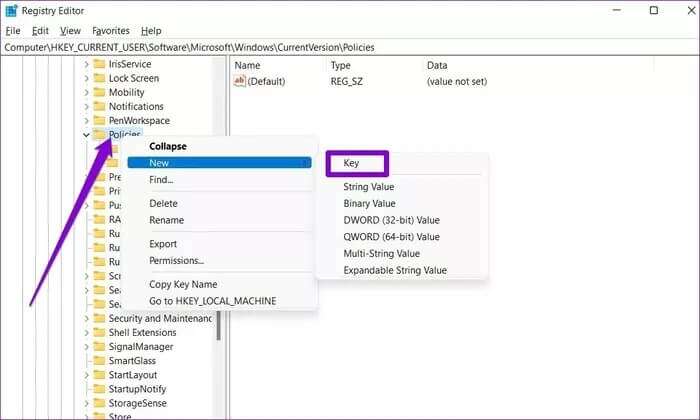
Adım 4: Şimdi sağ tıklayın Ekleri girin , Yeni'ye gidin ve bir değer seçin DWORD (32 bit). Yeni girişi şu şekilde adlandırın AntiVirus ile Tara.
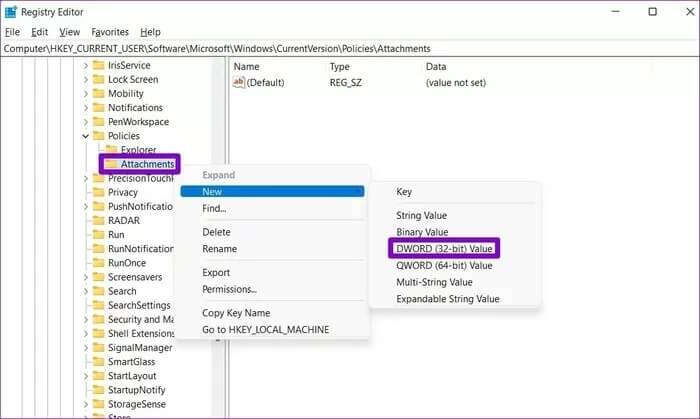
Adım 5: Anahtarı çift tıklayın AntiVirüs İle Tara ve değerini olarak değiştirin 1 , Ve basın TAMAM.
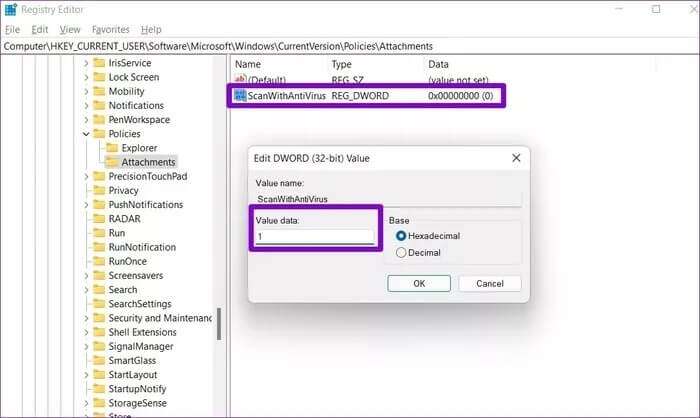
Kayıt Defteri Düzenleyicisi'ni kapatın ve değişiklikleri uygulamak için bilgisayarınızı yeniden başlatın. Ardından, Chrome'u başlatın ve virüs taramasını yeniden çalıştırmayı deneyin.
5. Chrome'u sıfırlayın
Son olarak, yukarıdaki çözümler işe yaramazsa, sorunu aşmak için Chrome'u varsayılan ayarlarına sıfırlamanız gerekebilir. Chrome'u sıfırlamanın tüm uzantıları, önbelleği ve Ayarlar tercihlerini kaldıracağını bilmek önemlidir. Bu yüzden bunu son çare olarak kullandığınızdan emin olun.
Chrome'u sıfırlamak için şunu yazın chrome: // ayarlar / sıfırla üstteki adres çubuğunda simgesine ve Girin. İçinde “Sıfırlama ve temizleme"Click"Ayarları orijinal varsayılan ayarlara geri yükleyin".
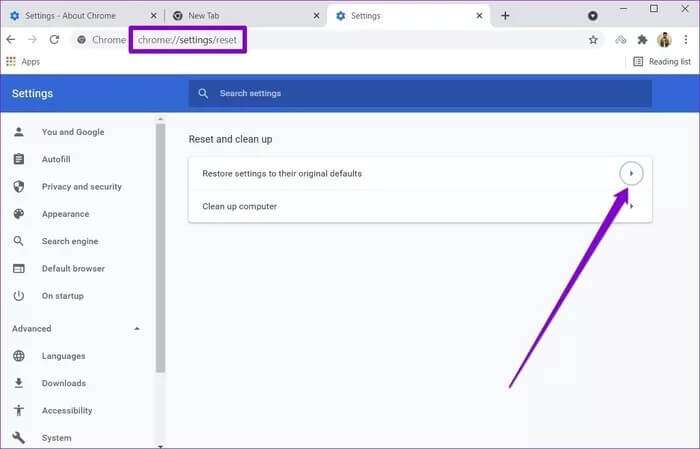
Açılır onay kutusunda, onaylamak için Ayarları Sıfırla'ya dokunun.
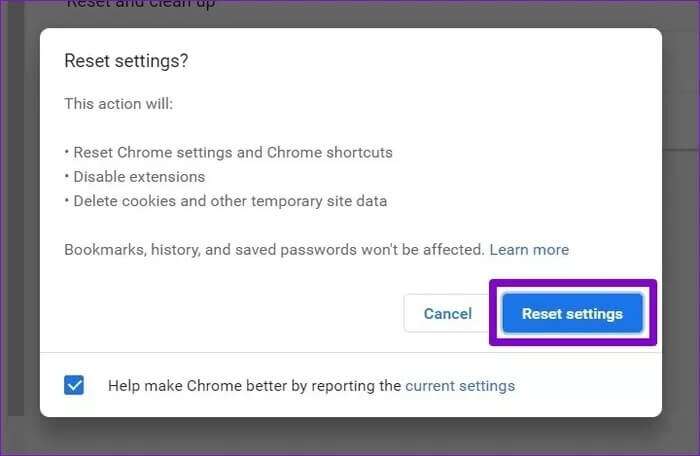
Önce güvenlik
İnternet, en ufak bir zayıflıktan yararlanmak isteyen kötü niyetli insanlarla dolu. Chrome'un yerleşik güvenlik araçları, buna karşı ilk savunma hattınızdır. Güvenliğinizi daha da sağlamak için Google Chrome'da Gelişmiş Korumalı Alan'ı etkinleştirmeyi düşünün, bu çözümlerin Google Chrome virüs taraması başarısız hatasını düzelteceğini umuyoruz.